word文件怎么加密|word文件加密方法
时间:2016-12-27 来源:互联网 浏览量:473
我们在工作过程中都离不开word、excel等办公软件来代替我们的大脑来记录文字,那么如果我们的文件是特别的重要,不需要人看,那么怎么才能给word、excel加密呢,我们来学习一下word文件怎么加密。
具体方法如下:
1、如果你的word是07年版本的,第一种方法是】打开编辑好word的内容,单击offer按钮,弹出下拉菜单选择‘准备’出现选项选择‘加密文档’,然后出现‘密码窗口’写入密码,再次输入密码,单击确定
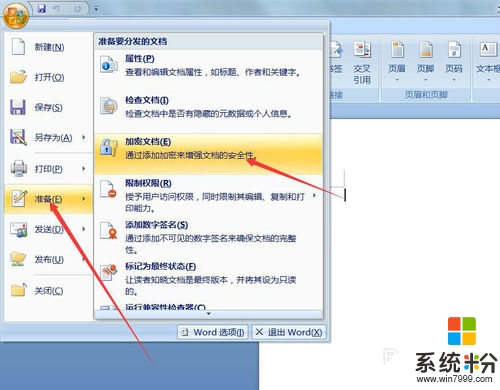
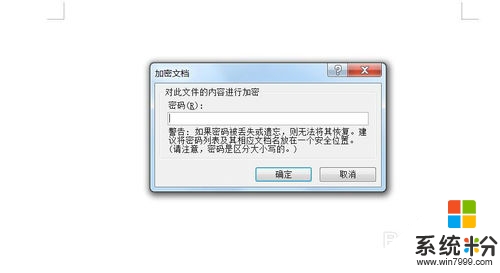
2、第二种方法是单击菜单‘审阅’--------保护文档-------限制访问-----输入密码即可
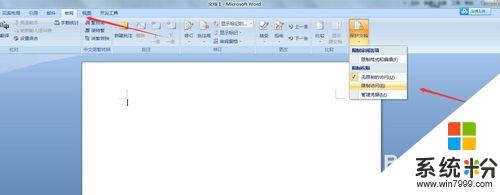
3、第三种方法是单击‘offer按钮’--------保存(另存为)---------工具------常规选项------密码--确定
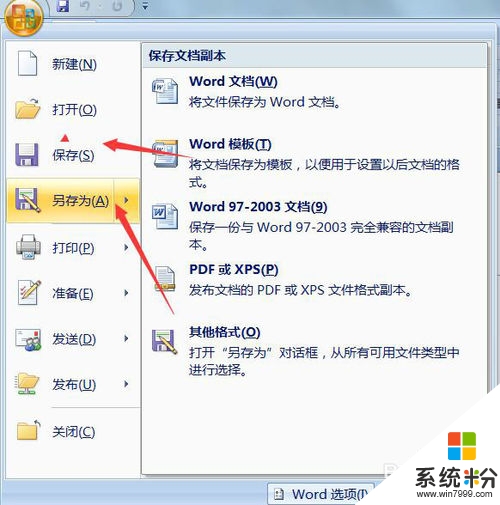
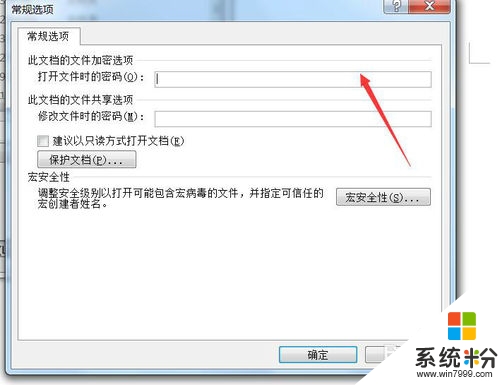
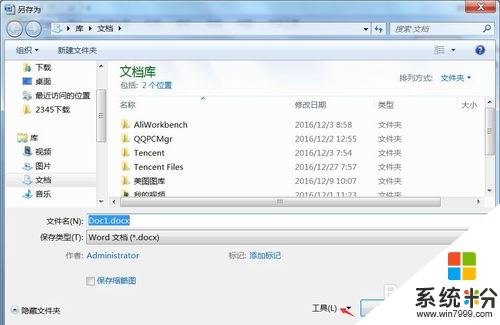
4、如果你的word是10年版本,那么第一种方法是打开编辑好的word,菜单里工具--------选项-------安全性------密码
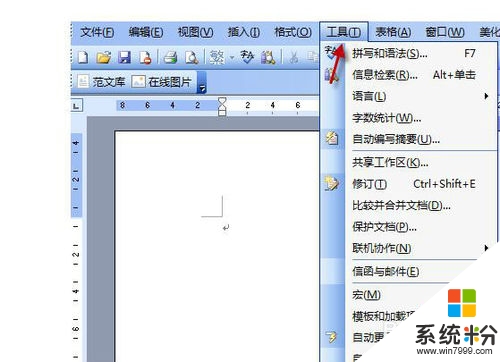
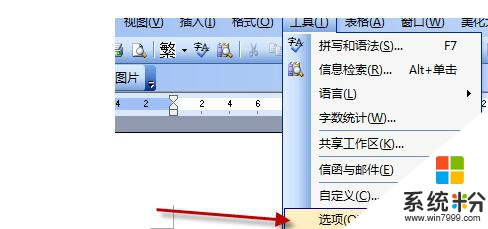
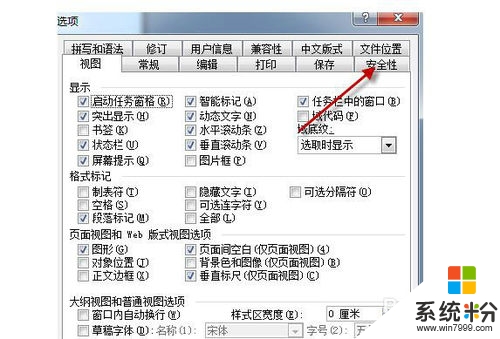
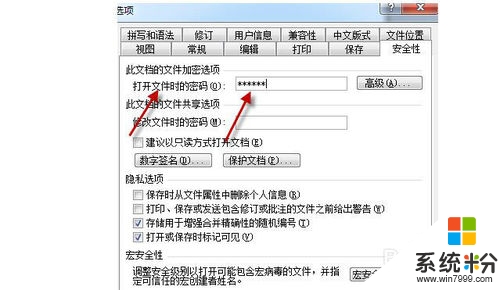
5、第二种方法打开需要加密的Word文档。“文件”-----“另存为”,出现“另存为”对话框,在“工具------“常规选项”,出现“保存”选项卡。分别在“打开权限密码”和“修改权限密码”中输入密码(这两种密码可以相同也可以不同)。再次确认“打开权限密码”和“修改权限密码”。按“确定”退出“保存”选项卡。
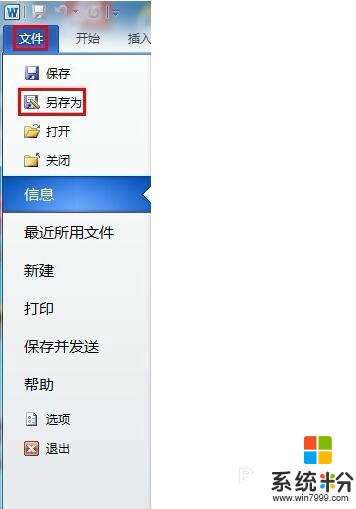
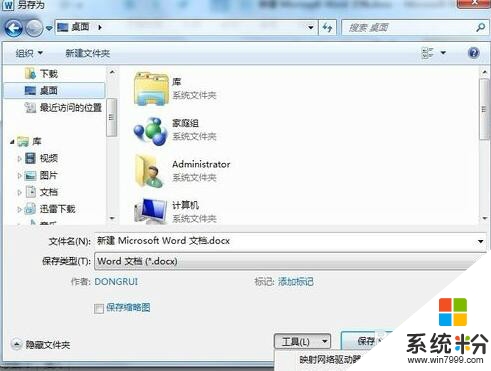
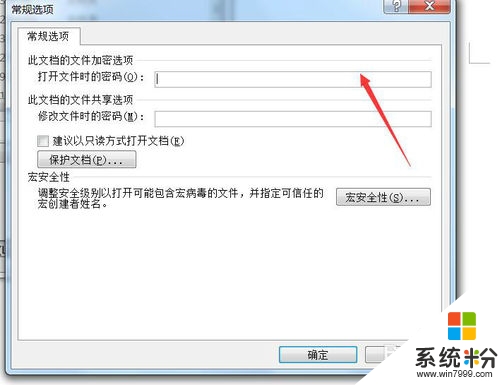
6、如果word是13年版本的,单击文件--信息,然后依次选择保护文档--用密码进行加密,出来加密选项,输入密码即可,重新输入密码----确认

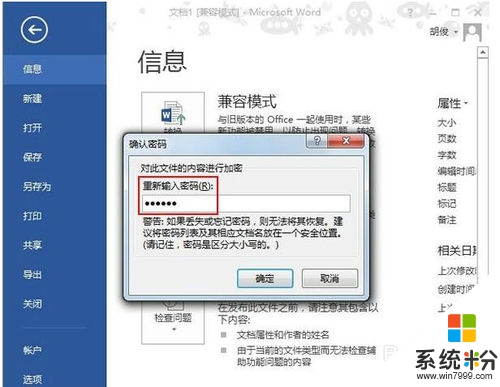
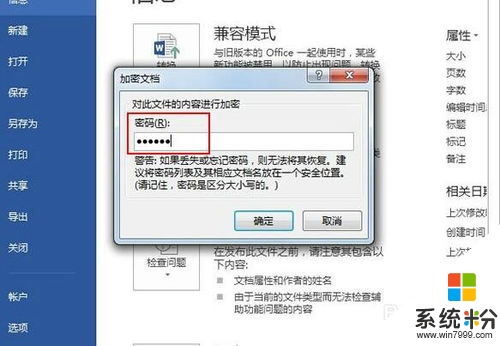
现在大家清楚【word文件怎么加密】了吗?身边有小伙伴不清楚的话,可以将此教程分享给他们。如果有其他的电脑系统下载后使用疑问,都欢迎上系统粉查看相关的教程。
相关教程
- ·怎样将word文件设置成加密文件 将word文件设置成加密文件的方法有哪些
- ·在办公自动化Word中加密文件如何解除加密 在办公自动化Word中加密文件解除加密的方法有哪些
- ·如何 用文件加密软件给文件加密 用文件加密软件给文件加密的方法
- ·Excel文档、Word文档怎么添加密码? Excel文档、Word文档如何添加密码的方法
- ·加密word文档如何取消密码 Word文档加密取消方法
- ·word文档要如何来进行加密 在word文章中想要给它加密的方法
- ·戴尔笔记本怎么设置启动项 Dell电脑如何在Bios中设置启动项
- ·xls日期格式修改 Excel表格中日期格式修改教程
- ·苹果13电源键怎么设置关机 苹果13电源键关机步骤
- ·word表格内自动换行 Word文档表格单元格自动换行设置方法
电脑软件热门教程
- 1 IE浏览器下载速度怎么提升;ie浏览器下载速度慢怎么办
- 2 笔记本键盘打不出字怎么解决 笔记本键盘打不了字怎么处理
- 3 如何使用Photoshop制作冰封字的效果 使用Photoshop制作冰封字的效果的方法
- 4怎么辨别笔记本翻新机,笔记本是否是新翻的查看方法
- 5笔记本电脑常见故障及解决方法
- 6怎么下载魔方桌面 魔方软件如何让电脑的壁纸变成苹果风
- 7电脑多次重启后才能正常开机怎么解决 电脑开机多次才能正常使用的方法有哪些
- 8怎样修改多个工作表同一单元格的内容 修改多个工作表同一单元格的内容的方法
- 9怎么快速查看笔记本的无线网卡型号 快速查看笔记本的无线网卡型号的方法
- 10求“无法显示此网页”的解决办法 为什么总有“无法显示此网页”
